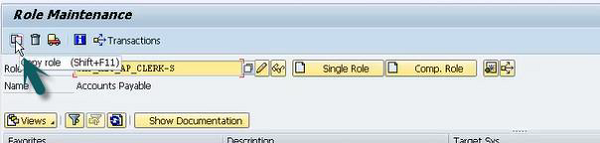SAP Fiori - แอปธุรกรรม
คุณสมบัติที่สำคัญที่สุดของ Transactional Apps คือ -
SAP Fiori รุ่นแรกประกอบด้วยแอปธุรกรรม 25 รายการ
แอปธุรกรรมใน SAP Fiori ใช้เพื่อทำธุรกรรมเช่นธุรกรรมของผู้จัดการและพนักงานเช่นคำขอลางานคำขอเดินทางเป็นต้น
แอปธุรกรรมทำงานได้ดีที่สุดบนฐานข้อมูล SAP HANA แต่สามารถปรับใช้กับฐานข้อมูลใดก็ได้ที่มีประสิทธิภาพที่ยอมรับได้ แอพเหล่านี้อนุญาตให้ผู้ใช้เรียกใช้ธุรกรรม SAP แบบง่ายบนอุปกรณ์พกพารวมทั้งเดสก์ท็อปหรือแล็ปท็อป
ตัวอย่าง - คำร้องขอการเดินทางใบขอซื้อใบสั่งซื้อ
การกำหนดค่า
ก่อนเริ่มการกำหนดค่าสำหรับ SAP Fiori Transactional Apps ต้องติดตั้งโครงสร้างพื้นฐานที่สมบูรณ์ของ SAP Fiori Apps
เมื่อติดตั้งแล้วขั้นตอนต่อไปคือการกำหนดค่าเซิร์ฟเวอร์ส่วนหน้าและเซิร์ฟเวอร์ส่วนหลัง
Step 1 - การกำหนดค่า SAP Web Dispatcher
Prerequisites -
- คุณได้ติดตั้ง SAP Web Dispatcher และเปิดใช้งานสำหรับหลายระบบ
- คุณได้เปิดใช้งานการลงชื่อเพียงครั้งเดียว (SSO)
Procedure -
- กำหนดค่า SAP Web Dispatcher เพื่อใช้คำขอ HTTPS
- กำหนดค่าพอร์ต Web Dispatcher
- กำหนดค่า SAP Web Dispatcher สำหรับ SAP NetWeaver Gateway
- กำหนดค่า SAP Web Dispatcher สำหรับเซิร์ฟเวอร์ Front-end
- กำหนดกฎการกำหนดเส้นทางไปยังระบบเป้าหมายที่ต้องการ
Step 2 - การกำหนดค่าเซิร์ฟเวอร์ส่วนหน้า
Step 3 - การกำหนดค่าเซิร์ฟเวอร์ส่วนหลัง
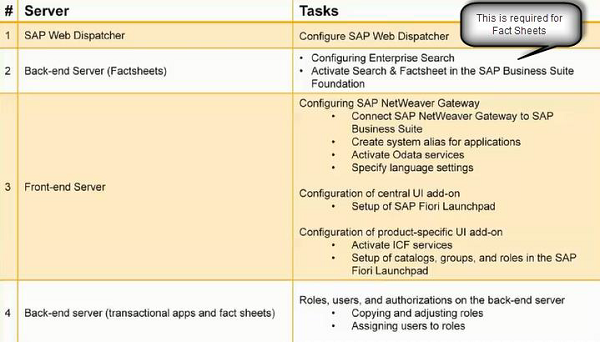
แอปการทำธุรกรรมทำงานบนฐานข้อมูลใด ๆ และไม่จำเป็นต้องใช้ฐานข้อมูล HANA โดยเฉพาะในการทำงานเช่นเอกสารข้อมูลและแอปวิเคราะห์
เคล็ดลับการกำหนดค่า
ใช้บันทึกย่อที่จำเป็นของ SAP ทั้งหมด
ฟังก์ชันระบบส่วนหลังพร้อมใช้งานแล้ว
ในการเชื่อมต่อ SAP NW Gateway กับ SAP Business suite ให้กำหนดค่าระบบส่วนหลังเป็นระบบ 'trusting'
กำหนดค่าเซิร์ฟเวอร์เกตเวย์เป็นระบบที่เชื่อถือได้โดยสร้างปลายทาง RFC ประเภท 3 บนเกตเวย์ไปยังส่วนหลัง
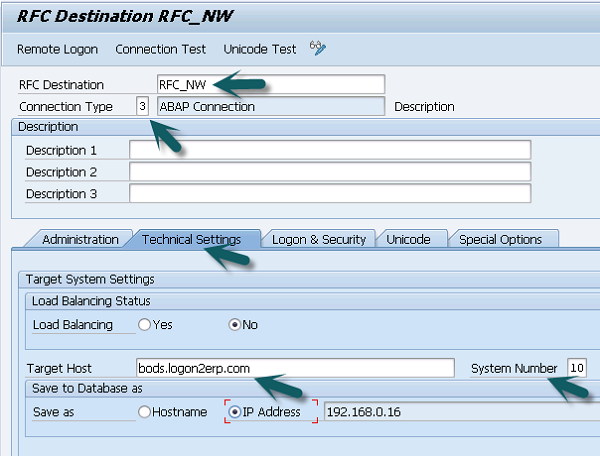
รายละเอียดเพิ่มเติมมีอยู่แล้วใน NetWeaver Gateway Configuration
สร้างนามแฝงระบบสองชื่อสำหรับระบบแบ็คเอนด์ - หนึ่งสำหรับระบบแบ็คเอนด์และอีกชื่อหนึ่งสำหรับโฟลว์แบ็คเอนด์
เปิดใช้งานบริการ OData
T-Code: SPRO → SAP Reference IMG
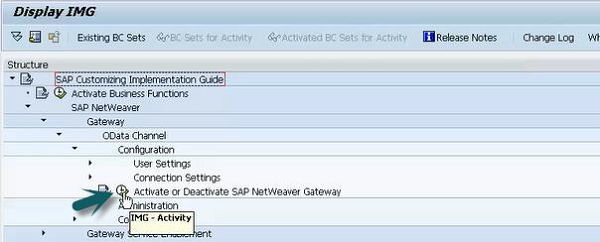
เปิดใช้งานและดูแลบริการ OData
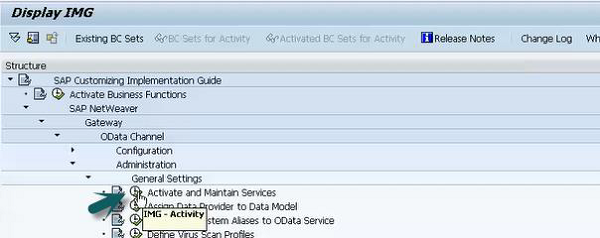
เปิดใช้งานบริการสำหรับตัวออกแบบ Launchpad เลือกบริการสำหรับ Launchpad designer แล้วคลิกICF node → Activate.
ตรวจสอบให้แน่ใจว่านามแฝงของระบบควรอยู่ในเครื่องขณะเปิดใช้งานบริการเหล่านี้
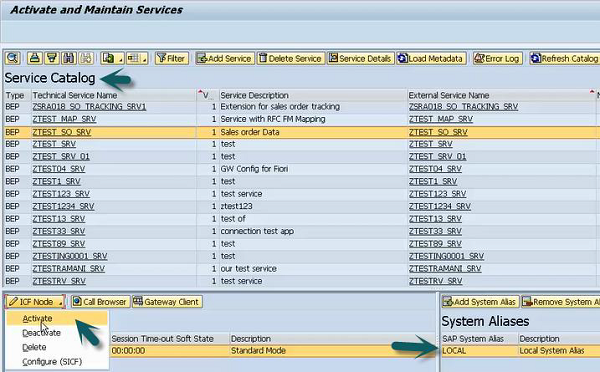
เปิดใช้งานบริการ ICF
ใช้ T-code: SICF → Execute → Default Host → Follow
ต้องเปิดใช้งานบริการ ICF เหล่านี้ -
- /sap/public/bc/ui5_ui5
- /sap/public/bc/ui2
- /sap/bc/ui2/start_up
- /sap/bc/ui5_ui5/ui2/launchpage
- /sap/bc/ui5_ui5/ui2/tilechips
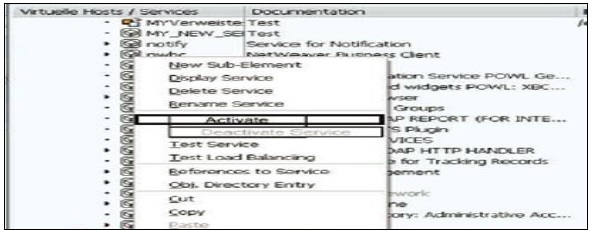
เมื่อเปิดใช้งานบริการ OData และ ICF แล้วขั้นตอนต่อไปคือการกำหนดค่า SAP Fiori Launchpad ประกอบด้วย -
- การตั้งค่าการนำทางสำหรับแอปพลิเคชัน
- การสร้างแคตตาล็อกและไทล์
- การกำหนดแคตตาล็อกให้กับบทบาท
- ให้ผู้ใช้เข้าถึงเพื่อเรียกใช้หน้า
กำหนดค่าเซิร์ฟเวอร์ Back-End
ใช้ T-code: PFCG
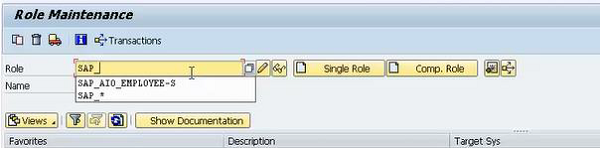
ค้นหาบทบาทตามด้านบน
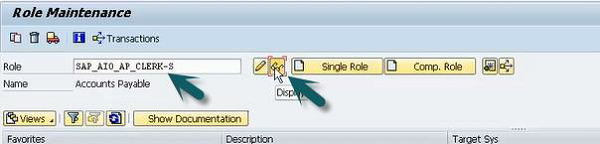
คุณสามารถตรวจสอบเมนูการอนุญาตและผู้ใช้เพื่อตรวจสอบรายละเอียดเพิ่มเติม กลับไปที่บริการหลักและคลิกที่คัดลอกบทบาทจากนั้นบันทึก